Die URI "ms-settings:savelocations" führt zu den Einstellungen für die Speicherorte in Windows 10 und 11 .
Diese Einstellungen ermöglichen Benutzern die Konfiguration von Standard-Speicherorten für verschiedene Arten von Dateien wie Dokumente, Bilder, Videos und Musik. Die Funktion ist besonders nützlich, um festzulegen, wo neue Dateien standardmäßig gespeichert werden, und um die Speicherorte für bestimmte Dateitypen zu verwalten.
1. ms-settings:savelocations
2. Die Verfügbarkeit unter Windows
3. Weiter sinnvole Befehle in den Windows Einstellungen
1. Der Befehl ms-settings:savelocations
1. Kombinieren Sie die Tasten Windows + R für den Schnellzugriff.2. Benutzen Sie den Befehl: ms-settings:savelocations, um den gewünschten Schritt auszuführen.
(Der Befehl eignet sich auch zur Erstellung einer Desktopverknüpfung.)
3. Wählen Sie OK oder drücken Sie [Enter], um zu bestätigen.
(... siehe Bild-1: Punkt 1 bis 3)
Ab sofort stehen Ihnen die beschriebenen Einstellungen in Ihrem Windows 10, 11 oder 12 zur Verfügung.
Damit lassen sich die nachfolgenden Fragen und Schwierigkeiten lösen.
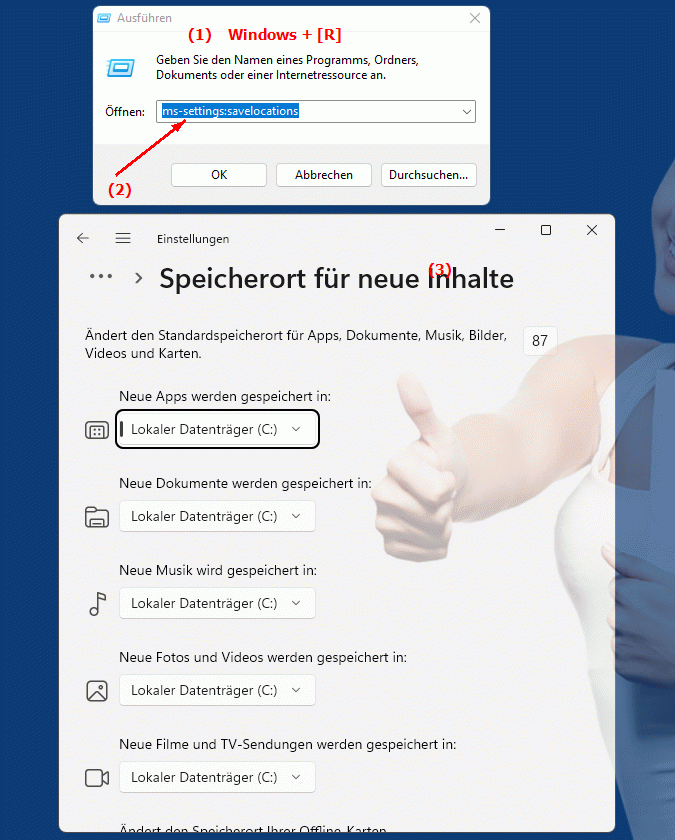
1b. Damit lassen sich die nachfolgenden Fragen und Schwierigkeiten lösen.
Wo kann ich die Standard-Speicherorte für neue Dateien in Windows einstellen?Wie ändere ich die Standardspeicherorte für Dokumente, Bilder, Videos und Musik in Windows 10?
Welche Einstellungen steuern die Speicherorte von Dateien wie Fotos und Musik?
Kannst du mir sagen, wo ich die Standard-Speicherorte für neue Arbeiten auf dem PC festlegen kann?
Wie passen Sie die Standardspeicherorte in den Einstellungen von Windows an, um sie nach Belieben zu verwalten?
Ist es möglich, individuelle Speicherorte für verschiedene Dateitypen wie Fotos und Videos zu konfigurieren?
Wie kann ich die Speicherorte von Musik- und Video-Dateien in Windows 10 anpassen?
Können Sie mir zeigen, wie ich die Standardspeicherorte für Dokumente ändern kann?
Wie stelle ich sicher, dass neue Fotos und Videos standardmäßig in einem bestimmten Verzeichnis gespeichert werden?
Welche Optionen gibt es im System-Menü für die Speicherorte von Dateien wie Bildern und Musik?
Diese Fragen beziehen sich auf die Suche nach konkreten Anweisungen oder Einstellungsoptionen, um die Speicherorte von Dateien in Windows zu verwalten.
2. Verfügbar in Windows 10, 11 und 12 zusammen mit den Buildnummern!
Verfügbarkeit in Windows-Versionen
1. Windows 10:
- Verfügbarkeit:
Die URI "ms-settings:savelocations" ist in Windows 10 verfügbar. Diese Version ermöglicht es Benutzern, den Standard-Speicherort für Dokumente, Bilder, Musik und Videos zu ändern.
- Build-Nummer:
Die URI ist ab Windows 10 Version 1809 (Build 17763) verfügbar. Diese Version brachte eine Reihe von Verbesserungen in den Speicher- und Verwaltungseinstellungen mit sich.
Funktionen in Windows 10:
- Ändern des Speicherorts:
Benutzer können den Speicherort für die Standardordner wie Dokumente, Bilder, Musik und Videos ändern.
- Erweiterte Optionen:
Einstellungen für das Verschieben von Dateien von einem Speicherort zu einem anderen und für die Verwaltung von OneDrive-Speicherorten.
2. Windows 11:
- Verfügbarkeit:
Die URI "ms-settings:savelocations" ist auch in Windows 11 verfügbar. Windows 11 hat die Benutzeroberfläche für diese Einstellungen modernisiert und verbessert.
- Build-Nummer:
Diese URI ist ab Windows 11 Build 22000 verfügbar. Die erste Veröffentlichung von Windows 11 brachte eine überarbeitete Version der Speicherorteinstellungen.
Funktionen in Windows 11:
- Erweiterte Speicherorteinstellungen:
Die Möglichkeit, den Speicherort für Dokumente, Bilder, Musik und Videos zu ändern, bleibt erhalten. Windows 11 bietet jedoch eine verbesserte und benutzerfreundlichere Oberfläche.
- Zusätzliche Optionen:
Verbesserte Integration mit OneDrive und anderen Cloud-Diensten, sowie eine optimierte Verwaltung von Speicherorten für verschiedene Dateitypen.
3. Windows 12:
- Verfügbarkeit:
Die URI "ms-settings:savelocations" wird voraussichtlich auch in Windows 12 verfügbar sein. Die genauen Funktionen und die Benutzeroberfläche könnten aktualisiert werden, um den neuesten Designrichtlinien und Funktionen von Windows 12 zu entsprechen.
- Build-Nummer:
Zum Zeitpunkt der Veröffentlichung sind genaue Build-Nummern für Windows 12 noch nicht festgelegt. Es wird jedoch erwartet, dass diese URI in der ersten veröffentlichten Version von Windows 12 verfügbar ist.
Erwartete Funktionen in Windows 12:
- Erweiterte und benutzerfreundliche Schnittstelle:
Möglicherweise wird die Benutzeroberfläche für die Speicherorteinstellungen weiter verbessert, um eine noch intuitivere Verwaltung von Speicherorten zu ermöglichen.
- Zusätzliche Cloud-Integration:
Weitere Verbesserungen in der Integration von Cloud-Diensten und erweiterten Speicheroptionen könnten vorhanden sein.
Zusammenfassung
Die URI "ms-settings:savelocations" ermöglicht den Zugriff auf die Einstellungen für Speicherorte in Windows, um Standard-Speicherorte für verschiedene Dateitypen festzulegen. Sie ist in Windows 10 ab Version 1809 (Build 17763) verfügbar und in Windows 11 ab Build 22000. Diese URI wird voraussichtlich auch in Windows 12 verfügbar sein, sobald die erste Build-Nummer veröffentlicht wird. Die Einstellungen ermöglichen Benutzern, den Speicherort für Dokumente, Bilder, Musik und Videos zu ändern und bieten Verbesserungen bei der Verwaltung von Speicherorten und der Integration von Cloud-Diensten.
